情報番号:010709 【更新日:2011.10.04】
「ぱらちゃん Version 2」占い機能を使用する方法<Windows(R)7>
対応機器・対象OSとカテゴリ
| 対応機種 |
|
| 対象OS |
Windows(R)7 |
| カテゴリ |
その他のプレインストールソフト |
回答・対処方法
はじめに
「ぱらちゃん」には、ぱらちゃんが今日の運勢を占ってくれる機能が付いています。
 (図1)
(図1)
生まれた曜日からみた、今日の運勢を占う「生まれ曜日占い」です。
総合運、恋愛運、金銭運、仕事運の各10段階評価と、ラッキーカラー、ぱらちゃんからのひとことコメントが出ます。
この機能を使うには、ユーザー情報を設定する必要があります。
以下の設定方法を参照してください。
※「ぱらちゃん」については、[010722:「ぱらちゃん Version 2」について<Windows(R)7>]を参照してください。
操作手順
- [スタート]ボタン
 →[すべてのプログラム]→[ぱらちゃん]の順にクリックして「ぱらちゃん」を起動します。
→[すべてのプログラム]→[ぱらちゃん]の順にクリックして「ぱらちゃん」を起動します。
※既に「ぱらちゃん」が起動している場合は、手順2から始めてください。
- ”通知領域”の[ぱらちゃん]アイコンをマウスの右ボタンでクリックします。
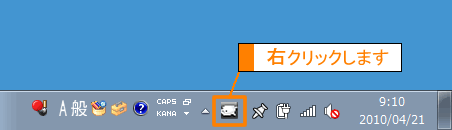 (図2)
(図2)
※”通知領域”に[ぱらちゃん]アイコンがない場合は、 ボタンをクリックしてから[ぱらちゃん]アイコンをマウスの右ボタンでクリックしてください。
ボタンをクリックしてから[ぱらちゃん]アイコンをマウスの右ボタンでクリックしてください。
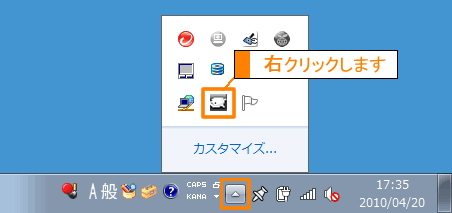 (図3)
(図3)
- メニューが表示されます。[ぱらちゃんの設定]をクリックします。
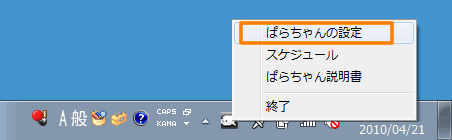 (図4)
(図4)
- 「ぱらちゃんの設定」画面が表示されます。「各種設定」タブをクリックします。
- ”ユーザー情報”項目を設定します。
・”ニックネーム”欄・・・ユーザーのニックネームを入力します。全角文字で10文字まで入力します。
・”生年月日”欄・・・ユーザーの生年月日を入力します。
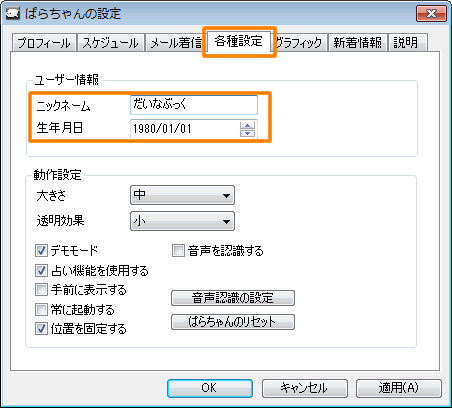 (図5)
(図5)
- ”動作設定”項目の[□ 占い機能を使用する]にチェックを付けます。
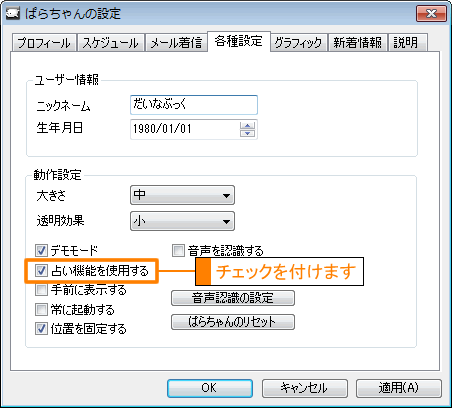 (図6)
(図6)
- [OK]ボタンをクリックして、「ぱらちゃんの設定」画面を閉じます。
以上で設定は終了です。
<補足>
「ぱらちゃん」の設定を初期化すると上記手順で設定したユーザー情報も初期化されます。ユーザー情報を初期化したい場合は、以下のリンクを参照してください。
[010712:「ぱらちゃん Version 2」設定を初期化する方法<Windows(R)7>]
占いをみる方法
- 上記の設定を行なうと、ぱらちゃんが”占いをみる?”と話しかけてきます。
このときに画面上のぱらちゃんの体をクリックします。
 (図7)
(図7)
- 「今日の占い」が表示されます。
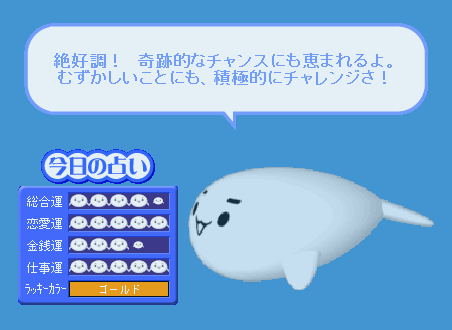 (図8)
(図8)
以上
 (図1)
(図1) →[すべてのプログラム]→[ぱらちゃん]の順にクリックして「ぱらちゃん」を起動します。
→[すべてのプログラム]→[ぱらちゃん]の順にクリックして「ぱらちゃん」を起動します。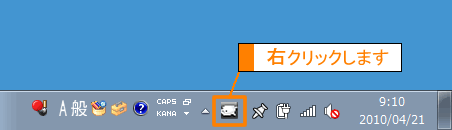 (図2)
(図2) ボタンをクリックしてから[ぱらちゃん]アイコンをマウスの右ボタンでクリックしてください。
ボタンをクリックしてから[ぱらちゃん]アイコンをマウスの右ボタンでクリックしてください。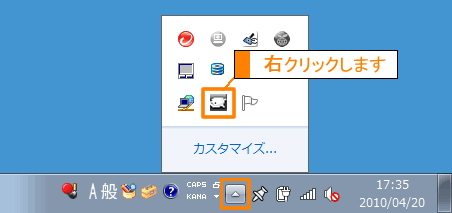 (図3)
(図3)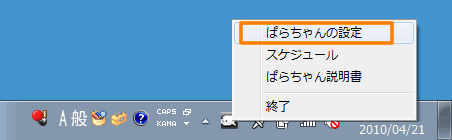 (図4)
(図4)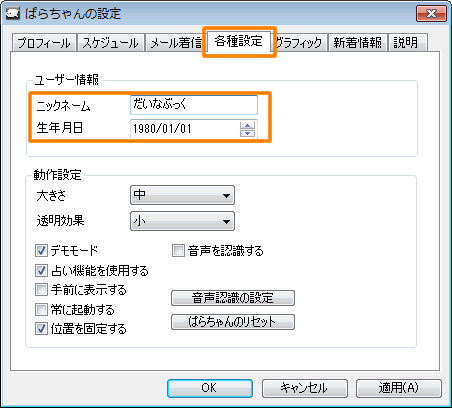 (図5)
(図5)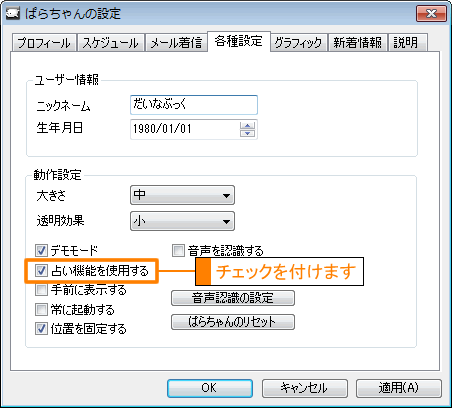 (図6)
(図6) (図7)
(図7)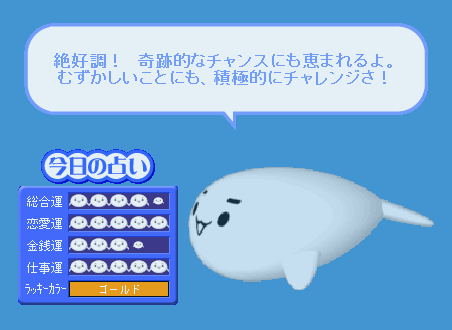 (図8)
(図8)